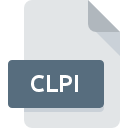
Dateiendung CLPI
Blu-ray Clip Information Format
-
DeveloperBlu-ray Disc Association
-
Category
-
Popularität3.4 (7 votes)
Was ist CLPI-Datei?
CLPI-Dateien werden von der Blu-ray-Technologie verwendet.
Inhalt von CLPI-Dateien?
CLPI-Dateien speichern Informationen zu Audio- und Videostreams, die auf BD-Discs gespeichert sind. CLPI-Dateien sind für die ordnungsgemäße Wiedergabe einer Blu-ray-Mediendisc erforderlich. Es ist zu beachten, dass solche Dateien keine Audio- oder Videospuren enthalten. In CLPI gespeicherte Daten werden zum Synchronisieren von Audio- und Videospuren während der Blu-ray-Wiedergabe verwendet.
Programme die die Dateieendung CLPI unterstützen
Dateien mit dem Suffix CLPI können auf jedes mobile Gerät oder auf jede Systemplattform kopiert werden. Möglicherweise können sie jedoch nicht ordnungsgemäß auf dem Zielsystem geöffnet werden.
Programme die die CLPI Datei bedienen
Updated: 12/18/2023
Wie soll ich die CLPI Datei öffnen?
Probleme beim Zugriff auf CLPI können verschiedene Ursachen haben. Positiv zu vermerken ist, dass die am häufigsten auftretenden Probleme im Zusammenhang mit Blu-ray Clip Information Format dateien nicht komplex sind. In den meisten Fällen können sie ohne Unterstützung eines Spezialisten schnell und effektiv angegangen werden. Wir haben für Sie eine Liste erstellt, die Ihnen bei der Lösung der Probleme mit CLPI-Dateien hilft.
Schritt 1. Holen Sie sich die PowerDVD
 Probleme beim Öffnen von und beim Arbeiten mit CLPI-Dateien haben höchstwahrscheinlich nichts mit der Software zu tun, die mit den CLPI-Dateien auf Ihrem Computer kompatibel ist. Dieses Problem kann durch Herunterladen und Installieren von PowerDVD oder einem anderen kompatiblen Programm wie VLC media player, Corel WinDVD behoben werden. Oben auf der Seite befindet sich eine Liste mit allen Programmen, die nach den unterstützten Betriebssystemen gruppiert sind. Wenn Sie das Installationsprogramm PowerDVD auf sicherste Weise herunterladen möchten, empfehlen wir Ihnen, die Website CyberLink Corp. zu besuchen und von deren offiziellen Repositorys herunterzuladen.
Probleme beim Öffnen von und beim Arbeiten mit CLPI-Dateien haben höchstwahrscheinlich nichts mit der Software zu tun, die mit den CLPI-Dateien auf Ihrem Computer kompatibel ist. Dieses Problem kann durch Herunterladen und Installieren von PowerDVD oder einem anderen kompatiblen Programm wie VLC media player, Corel WinDVD behoben werden. Oben auf der Seite befindet sich eine Liste mit allen Programmen, die nach den unterstützten Betriebssystemen gruppiert sind. Wenn Sie das Installationsprogramm PowerDVD auf sicherste Weise herunterladen möchten, empfehlen wir Ihnen, die Website CyberLink Corp. zu besuchen und von deren offiziellen Repositorys herunterzuladen.
Schritt 2. Aktualisieren Sie PowerDVD auf die neueste Version
 Wenn auf Ihren Systemen bereits " PowerDVD installiert ist und die CLPI-Dateien immer noch nicht ordnungsgemäß geöffnet werden, überprüfen Sie, ob Sie über die neueste Version der Software verfügen. Manchmal führen Softwareentwickler neue Formate ein, die bereits zusammen mit neueren Versionen ihrer Anwendungen unterstützt werden. Wenn Sie eine ältere Version von PowerDVD installiert haben, wird das CLPI -Format möglicherweise nicht unterstützt. Die neueste Version von PowerDVD sollte alle Dateiformate unterstützen, die mit älteren Versionen der Software kompatibel waren.
Wenn auf Ihren Systemen bereits " PowerDVD installiert ist und die CLPI-Dateien immer noch nicht ordnungsgemäß geöffnet werden, überprüfen Sie, ob Sie über die neueste Version der Software verfügen. Manchmal führen Softwareentwickler neue Formate ein, die bereits zusammen mit neueren Versionen ihrer Anwendungen unterstützt werden. Wenn Sie eine ältere Version von PowerDVD installiert haben, wird das CLPI -Format möglicherweise nicht unterstützt. Die neueste Version von PowerDVD sollte alle Dateiformate unterstützen, die mit älteren Versionen der Software kompatibel waren.
Schritt 3. Legen Sie die Standardanwendung zum Öffnen von CLPI-Dateien auf PowerDVD fest.
Wenn Sie die neueste Version von PowerDVD installiert haben und das Problem weiterhin besteht, wählen Sie sie als Standardprogramm für die Verwaltung von CLPI auf Ihrem Gerät aus. Die Methode ist recht einfach und variiert kaum zwischen den Betriebssystemen.

Auswahl der Anwendung erster Wahl in Windows
- Klicken Sie mit der rechten Maustaste auf die Datei CLPI und wählen Sie die Option
- Wählen Sie als Nächstes die Option und öffnen Sie dann mit die Liste der verfügbaren Anwendungen
- Um den Vorgang abzuschließen, wählen Sie Weitere Eintrag suchen und wählen Sie im Datei-Explorer den Installationsordner PowerDVD. Bestätigen Sie mit dem Häkchen Immer dieses Programm zum Öffnen von CLPI-Dateien verwenden und klicken Sie auf die Schaltfläche .

Auswahl der Anwendung erster Wahl in Mac OS
- Öffnen Sie durch Klicken mit der rechten Maustaste auf die ausgewählte CLPI-Datei das Dateimenü und wählen Sie
- Suchen Sie die Option - klicken Sie auf den Titel, falls dieser ausgeblendet ist
- Wählen Sie aus der Liste das entsprechende Programm aus und bestätigen Sie mit
- In einem Meldungsfenster wird darauf hingewiesen, dass diese Änderung auf alle Dateien mit der Dateiendung CLPI angewendet wird. Mit einem Klick auf bestätigen Sie Ihre Auswahl.
Schritt 4. Überprüfen Sie die ROZ auf Fehler
Sie haben die in den Punkten 1-3 aufgeführten Schritte genau befolgt, aber das Problem ist immer noch vorhanden? Sie sollten überprüfen, ob die Datei eine richtige CLPI-Datei ist. Probleme beim Öffnen der Datei können aus verschiedenen Gründen auftreten.

1. Die CLPI ist möglicherweise mit Malware infiziert. Stellen Sie sicher, dass Sie sie mit einem Antivirenprogramm scannen.
Wenn die Datei infiziert ist, verhindert die in der CLPI-Datei enthaltene Malware den Versuch, sie zu öffnen. Es wird empfohlen, das System so bald wie möglich auf Viren und Malware zu überprüfen oder einen Online-Virenscanner zu verwenden. CLPI-Datei ist mit Schadprogrammen infiziert? Befolgen Sie die von Ihrer Antivirensoftware vorgeschlagenen Schritte.
2. Stellen Sie sicher, dass die Datei mit der Dateiendung CLPI vollständig und fehlerfrei ist
Wenn Sie die problematische CLPI-Datei von einem Dritten erhalten haben, bitten Sie diesen, Ihnen eine weitere Kopie zuzusenden. Es ist möglich, dass die Datei nicht ordnungsgemäß auf einen Datenspeicher kopiert wurde und unvollständig ist und daher nicht geöffnet werden kann. Es kann vorkommen, dass der Download der Datei mit der Endung CLPI unterbrochen wurde und die Dateidaten fehlerhaft sind. Laden Sie die Datei erneut von derselben Quelle herunter.
3. Stellen Sie sicher, dass Sie über die entsprechenden Zugriffsrechte verfügen
Manchmal müssen Benutzer über Administratorrechte verfügen, um auf Dateien zugreifen zu können. Melden Sie sich von Ihrem aktuellen Konto ab und bei einem Konto mit ausreichenden Zugriffsrechten an. Öffnen Sie dann die Datei Blu-ray Clip Information Format.
4. Überprüfen Sie, ob Ihr System die folgenden Anforderungen erfüllt: PowerDVD
Wenn das System nicht über ausreichende Ressourcen verfügt, um CLPI-Dateien zu öffnen, schließen Sie alle derzeit ausgeführten Anwendungen und versuchen Sie es erneut.
5. Überprüfen Sie, ob Sie die neuesten Updates für das Betriebssystem und die Treiber haben
Regelmäßig aktualisierte Systeme, Treiber und Programme schützen Ihren Computer. Dies kann auch Probleme mit Blu-ray Clip Information Format -Dateien verhindern. Es ist möglich, dass eines der verfügbaren System- oder Treiberupdates das Problem mit CLPI-Dateien behebt, die ältere Versionen der angegebenen Software betreffen.
Möchten Sie helfen?
Wenn Sie zusätzliche Informationen bezüglich der Datei CLPI besitzen, würden wir sehr dankbar sein, wenn Sie Ihr Wissen mit den Nutzern unseres Service teilen würden. Nutzen Sie das Formular, dass sich hier befindet, und senden Sie uns Ihre Informationen über die Datei CLPI.

 Windows
Windows 


 MAC OS
MAC OS  Linux
Linux 